
Der er meget få mennesker, jeg ved, der stadig bruger cd'er eller dvd'er. De fleste musik og medier er streamet eller i MP3 eller MP4 format. De fleste data er nu gemt på USB, og de fleste spil hentes enten direkte eller via platforme som Steam eller UPlay. Alligevel er det stadig nyttigt at vide, hvordan man brænder en cd eller dvd på en Mac, da den måske kan være til nytte en dag.
Nyere Mac'er har ikke mere optiske drev mere, så hvis du vil brænde en cd eller dvd på en Mac , skal du have et eksternt drev. Disse er stadig tilgængelige og relativt billige. Apple dræbte også iDVD, som var det indbyggede dvd-brændingsværktøj. Det plejede at arbejde hånd i hånd med iMovie og tillod dig at brænde projekter på DVD på det interne optiske drev.
Begge er nu gået, så vi skal lave vores egne arrangementer. Du kan stadig købe en Apple USB SuperDrive, og der er mange andre USB optiske drev derude. Det ville være bedst, hvis det var USB 3, men hvis det er USB 2, vil det stadig arbejde, bare lidt langsommere. Hvis du bruger en ældre Mac, bliver dit job lidt lettere.
Brænd en cd eller dvd på en Mac med et optisk drev
Hvis du bruger en ældre Mac, der stadig har et optisk drev, er det nemt at brænde en cd eller dvd.
- Sæt dine tomme medier i drevet og lad OS X hente det op.
- Dobbeltklik på disken og træk og slip filer i den.
- Vælg Filer og Brænd, og følg guiden, der vises.
OS X brænder de filer, du tilføjede i diskmappen til det tomme medie. Når du er færdig, kan du fjerne medierne og mærke det.
Du kan også brænde billedskiver (.dmg) filer på cd eller dvd i OS X.
- Sæt dine tomme medier i drevet og lad OS X hente det op.
- Find din .dmg-fil og Control + klik på den.
- Vælg Burn Disc i menuen, der vises.
Hele billedet vil blive skrevet til medierne som det fremgår af filen. Det er en lignende kopi af filen, der ofte bruges til systembilleder eller sikkerhedskopier. Du kan også bruge Burn-mappen, hvis din version af OS X har en. Det er i File og Burn Folder, hvis du gør det.
Hvis du bruger en nyere Mac, har du ikke et optisk drev eller en Burn-mappe, så du skal bruge noget tredjeparts software. Der er et par muligheder derude, og jeg vil liste et par af dem her.
Håndbremse
HandBrake er et gratis dvd-brændende program til både Windows og Mac. Det kan konvertere video fra ethvert format og brænde det på cd eller dvd. Det kan også brænde film dvd'er, som måske eller ikke kan komme i brug. Når først installeret og OS X har hentet dit eksterne optiske drev, skal det fungere problemfrit.
- Indsæt din DVD i drevet. Håndbremsen skal automatisk åbnes.
- Foretag eventuelle tilpasninger af filen, som du har brug for inden for håndbremsen.
- Vælg Start og HandBrake vil starte brændingsprocessen.
Afhængigt af størrelsen af dvd'en og formatet kan denne proces tage så lidt som et par minutter eller så længe som 15 minutter. Der er en fremdriftslinje inden for håndbremsen, der fortæller dig præcis, hvor den er.
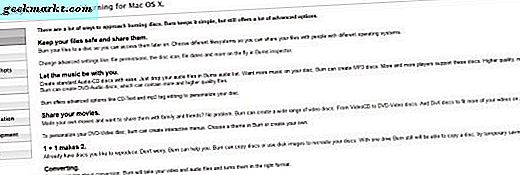
Brænde
Brænd er en simpel applikation, der gør det muligt at brænde cd'er og dvd'er på en Mac. Så længe du har det optiske drev, tager Burn sig af resten. Interfacet er minimalt, og det har ikke de avancerede værktøjer som HandBrake, men det er meget godt at klone drev, filer og dvd'er.
Brænd har fire tilstande, Data til oprettelse af backupmedier, Lyd til brænding af lydmedier, Video til brænding af videomedier og kopiering til kloning af andre cd'er eller dvd'er. Så simpelt gør det alt, hvad du ville forvente af en sådan app.
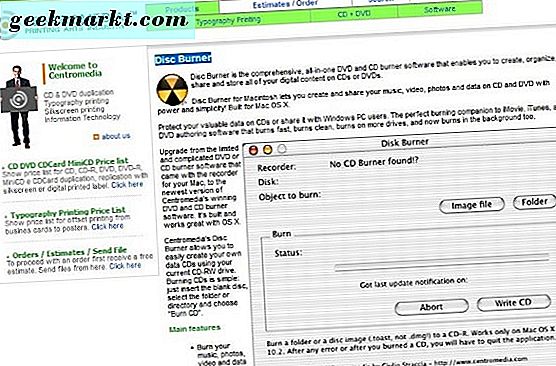
Diskbrænder
Disc Burner er en anden freeware app, der gør kort arbejde med at brænde en cd eller dvd på en Mac. Igen er det et simpelt værktøj med få klokker og fløjter, men hvad det gør, det gør det godt. Det har en simpel grænseflade med kun få muligheder. Disse muligheder fungerer godt, og selvom hjemmesiden kan være lidt af en throwback, er selve appen ganske god.
Du kan brænde filer, lyd og video og beskytte disse filer også. Dette tilføjer et ekstra element til dets hjælpeprogram, at det er en markering i sin favør.







